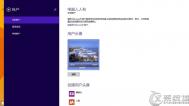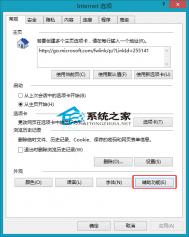win10账户头像怎么删除
由于Win10比较重视使用账户登录的概念,因此不管是本地账户还是微软账户,头像都是很重要的元素。尤其是使用微软账户登录的用户,账户头像会同步到当前设备中,也许这种设定会给用户带来一些不便。
不过还是有办法避免这种问题出现。你可以删除曾经使用过的头像记录,也可以把头像换成系统默认的灰色图案。方法很简单,具体如下:
1、在开始菜单上方点击用户头像,选择更改账户设置

2、在账户设置你的头像下方点击浏览

3、在弹出的选择窗口上方地址栏输入以下路径后回车:
%appdata%MicrosoftWindowsAccountPictures
4、此时就可以删除(在图片上点击右键,选择删除即可)你不希望继续在用户设置中显示的头像了

注意,即使是在此删除了全部头像,当前账户正在使用中的头像也不会被移除。若想恢复Windows10默认的灰色头像,你需要手动进行替换,方法如下:
1、还是在用户设置的窗口点击浏览按钮,在弹出的窗口地址栏输入以下路径后回车:
C:ProgramDataMicrosoftUser Account Pictures
2、此时你就会发现有很多不同尺寸的Win10默认灰色头像,选择一个点击确定换上就好(一般来说尺寸大一点的比较清晰,bmp和png格式都可以)。

使用以上两种方法,你的Win10账户头像就可以被洗的很干净,过去的痕迹应该不会再出现。
Win10自动收集用户隐私信息该怎么解决?
近日,外媒曝出消息称,Windows 10会自动手机用户信息。据悉,微软在Windows 10系统的用户服务协议中明确表示,Windows 10将涉及用户隐私信息,若未经阅读便同意条款,用户需承担所有责任,与微软公司无关。用户该如何解决这个问题呢,泄密可不是小事,对个人尤为重要。在默认情况下,Windows 10会自动收集用户个人信息,不过如果不想被为监视,这儿也有个解决方案。
1、进入Settings - Privacy(设置-隐私)界面中,关闭不想被微软监视的所有内容选项。之后,在General(通用)界面中设置是否允许Windows应用访问用户的短信、相机、日历等个人隐私信息。

2、关闭虚拟个人助理Cortana,进入Cortana界面,将其关闭。注:若Cortana处于开启状态,则会手机用户个人信息,如音乐、锁屏、以及浏览和搜索历史记录等。
3、通过网站https://choice.microsoft.com/en-gb/opt-out修改微软个性化广告偏好设置(包括浏览器中的个性化广告、用户微软账号的个性化广告等)

4、用户还可以选择从Windows 10中把自己的微软账号删除,改用本地账号。进入Setting-Accounts-Your Account Within Windows 10(设置-账号-Windows 10账号)界面中,并删除Windows 10账号。
win10如何登陆administrator账户?
和Win7/Win8.1一样,Win10的管理员账户Administrator是默认隐藏和关闭的,因为该账户权限极高,被不法分子利用后存在极大风险。所以不会把该用户的登陆位置放在明显的地方,但如果你想在某些特殊情况下使用该账户,就需要手动将其开启,并且最好在使用之后及时关闭。那么,win10如何登陆administrator账户?针对此问题,本文就为大家图文介绍win10启动管理员账户的方法。有兴趣的朋友们可以了解下。
(本文来源于图老师网站,更多请访问http://m.tulaoshi.com/windowsshi/)方法很简单,具体如下:
1、在Cortana搜索栏输入CMD,并以管理员身份运行

2、在命令提示符中输入如下命令后回车:
net user administrator /active:yes

3、此时管理员账户已开启,在开始菜单点击用户头像就可以看到切换选项

4、点击Administrator后,会切换到登录画面,此时点击登录即可.

5、初次进入该账户,同样需要等待应用设置

进入桌面后,你m.tulaoshi.com可以在最高权限下工作,UAC不会开启,但此时Windows应用无法运行。完成必要的工作后,请及时注销该账户登录,并且在回到普通账户后再次关闭Administrator账户。具体方法如下:
1、再次以管理员身份运行命令提示符
2、输入以下命令后回车:
net user administrator /activ(图老师整理)e:no

此时管理员账户被关闭。若要再次开启,反复执行上述过程即可。
以上就是图老师图老师小编为大家带来的win10启动管理员账户的方法,希望可以帮助到大家,大家如果还有疑问的话,可以给我们留言哦。我们会尽自己所能的为大家解答。谢谢大家一如既往的支持。
Win10桌面屏幕不断忽闪忽现出现闪屏bug该怎么办?
我们在Windows 10桌面版上发现的众多bug中的其中一个,可以引起桌面屏幕不断忽闪忽现;用户们已经尝试了所有可以尝试的办法也无法解决,而目前微软也并没有推出官方的解决方案。尤其因为在一些设备上,这一问题尤为严重,导致这些系统根本无法使用。

一、问题描述:
目前我们并不能确定这一问题到底有多么普遍;微软今天也为这一bug提供了一个临时的解决方案,并解释,这一bug在大部分情况,都是由第三方不完全兼容于Windows 10系统的软件引起了(这也是其中一个为什么许多电脑没有第一时间得到Windows 10更新的原因,现在的情况看起来,似乎解决兼容性问题要比微软之前想象的,要花更长的时间)。
我们已经收到了不少关于Explorer.exe不断重复崩溃的报告,这一问题通常是由于一些第三方软件产品导致的, 微软简短地回应道。
现在,微软具体提到,这一发生在Windows 10桌面上的闪屏问题是由这三款已知的应用导致的:诺顿反病毒软件或其他反病毒解决方案,iCloud以及IDT音频。
二、赛门铁克公司win10闪屏问题的解决办法
如果这一问题是由诺顿反病毒软件导致的话,赛门铁克公司现在已经提供了详细的说明,以指导用户如何去修复这一问题。首先重启至安全模式,再通过下载并运行一个专门的修复软件,接着移除并重装反病毒应用程序就能解决这一问题。
(本文来源于图老师网站,更多请访问http://m.tulaoshi.com/windowsshi/)微软也提到,重启至安全模式,再移除引起问题的应用程序有助于解决这一bug,所以微软建议用户在对iCloud和IDT音频引起的问题中,也进行相同的操作。我们现在并不清楚还有哪些反病毒软件可能会引起这一问题。但是,如果你在你的电脑上也碰到了相似的闪屏问题的话,确保你先用上面提到的方法试一试。

重启至安全模式需要通过在开始菜单中键入msconfig,再前往启动页面。开启安全启动选项,并启动网络,确保你在安全模式中操作时可以使用互联网。
三、微软官方解决办法:
部分Windows10用户遭遇到了闪屏问题,导致电脑无法正常使用。就此问题微软根据用户反馈报告给出了解决方案,并解释道,该问题是由于其他第三方软件存在兼容性问题导致,闪屏是由于explorer资源管理器频繁崩溃所致。根据收到反馈,导致该问题的软件主要包括诺顿杀毒及其他杀毒软件、iCloud以及IDT Audio。
目前赛门铁克已经提供了详细的解决方案,遇到问题的用户需要重启到安全模式,然后使用专用修复工具进行修复(点此下载),之后卸载并重新安装诺顿。
微软同样表示遇到此问题的用户可进入安全模式来删除这些软件。进入安全模式的方法:
按Win+R打开运行,输入msconfig回车,切换到引导选项卡,勾选安全引导和网络,确定后重启即可。